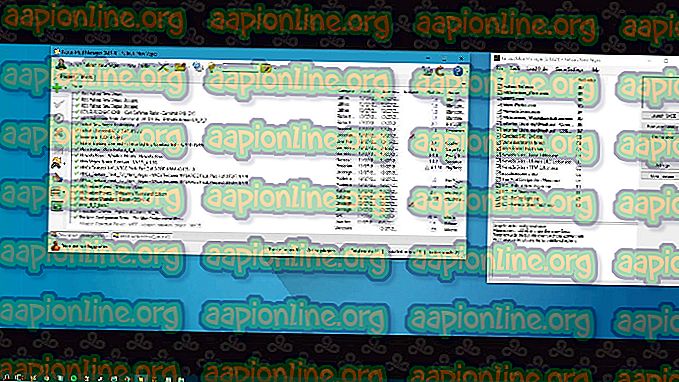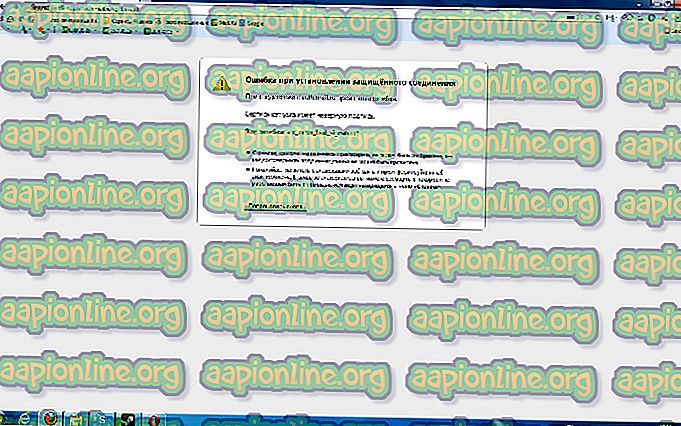Javítás: Google Play 491 hibakód
Számos felhasználó kap egy „ Hibakódot: 491 ” a Google Play Áruházban, amikor megpróbál letölt vagy alkalmazást frissíteni. A manapság a leggyakrabban használt alkalmazások okostelefonra történő letöltésének képessége, de ez a hiba megakadályozza a felhasználót. Ez a probléma bármely használt Android-eszközön előfordulhat. A hibaüzenet a következőt jeleníti meg: „ Nem lehet frissíteni az alkalmazást ” vagy „ Nem lehet letölteni az alkalmazást ”.

Mi okozza a Google Play 491 hibakódot?
Miután megvizsgáltuk ezt a kérdést, találtunk néhány lehetséges okot, amelyek ezt a hibát okozzák. Általában ez a hiba azt jelenti, hogy telefonja már nem ismeri fel Google-fiókját, ezért nem tudja befejezni a felhasználó által kért letöltést vagy frissítést. De vannak más okok is, amelyek az alábbiakban felsoroltak:
- Google Fiók - az adott hiba leggyakoribb forgatókönyve lehet; amikor valami problémát okoz a Google-fiókjában. És fiókja nem lesz képes szinkronizálni a Google Play Áruházgal, és megmutatja a letöltési és frissítési hibát.
- Google Play Store - Lehet, hogy a problémát a Google Play Store alkalmazás hibás vagy törött adatainak oka okozza, amelyek miatt egyes feladatokat nem tud végrehajtani.
- Tárolt memória - Az alkalmazások bezárásakor néha nem záródnak be teljesen, és a memóriában ragadó alkalmazások vagy adatok a telefon problémáját okozhatják.
Ez a cikk a „ Hibakód: 491 ” megoldásának megválaszolásához segít különféle módszerekkel. A közönséges és egyszerű módszertől a részletes módszerig kezdjük.
1. módszer: A telefon újraindítása
Leginkább az android hibák könnyen kijavíthatók a telefon újraindításával. Frissíti a RAM-ot azáltal, hogy eltávolítja a korábban használt alkalmazások összes ideiglenes adatát. A telefon bekapcsológombjával újraindíthatja telefonját. Miután újraindította a telefont, keresse meg a Google Play Áruházban az alkalmazások letöltését vagy frissítését.
2. módszer: A Google Play gyorsítótár és adatok törlése
A készülék gyorsítótár-adatai kis fájlok gyűjteménye, amelyeket mentettünk annak érdekében, hogy a készülék gyorsabban betöltse vagy elvégezze a feladatokat, ahelyett, hogy minden alkalommal letöltené azokat. A Google Play Store elmenti a felhasználói adatokat az eszközbe, amelyek megsérülhetnek vagy megsérülhetnek, így azok törlése sok ember számára megoldhatja a problémát. Az adatok törléséhez kövesse az alábbi lépéseket
- Nyissa meg a „ Beállítások ” elemet, majd válassza az „ Alkalmazások / alkalmazások ” lehetőséget.
- Keresse meg a „ Google Play Áruház ” alkalmazást, és nyissa meg
Megjegyzés : Ha az eszköznek több lapja van, válassza az „ Összes ” lehetőséget az alkalmazás beállításaiban a Google Play Áruház megkereséséhez.
- Kattintson a „ Kényszerítés leállítása ” elemre, majd a „ Adatok törlése ” vagy „ Gyorsítótár törlése ” elemre.

Megjegyzés : Lehet, hogy ugyanezt kell tennie a „ Google Service Framework ” esetén (ha telepítve van)
- Most menjen át a Google Play Áruházba, ha képes letölteni vagy frissíteni.
3. módszer: Távolítsa el és adja hozzá a Google Fiókját
Ha fiókot adunk hozzá egy eszközhöz, akkor a fiókkal kapcsolatos információkat automatikusan szinkronizáljuk az eszközzel. Ha a hibát a Google-fiók okozza, akkor eltávolítása és újbóli hozzáadásával megoldhatja a problémát. A beállításokból el kell távolítania Google-fiókját az eszközről, majd újraindítania kell a telefont, és az alábbi lépések végrehajtásával kell újra hozzáadnia
- Lépjen a készülék „ Beállítások ” pontjába, válassza a „ Fiókok ”, majd a „ Google ” lehetőséget.
- Most válassza ki a meglévő fiókját, érintse meg az opciók ikont, és válassza a „ Fiók eltávolítása ” lehetőséget.

- Indítsa újra a készüléket, és végezze el ugyanazokat a lépéseket és a „ Fiók hozzáadása ” lépést, miután kiválasztotta a Google-t
- Most felkeresheti a Google Play Áruházot, és ellenőrizheti, hogy működik-e.